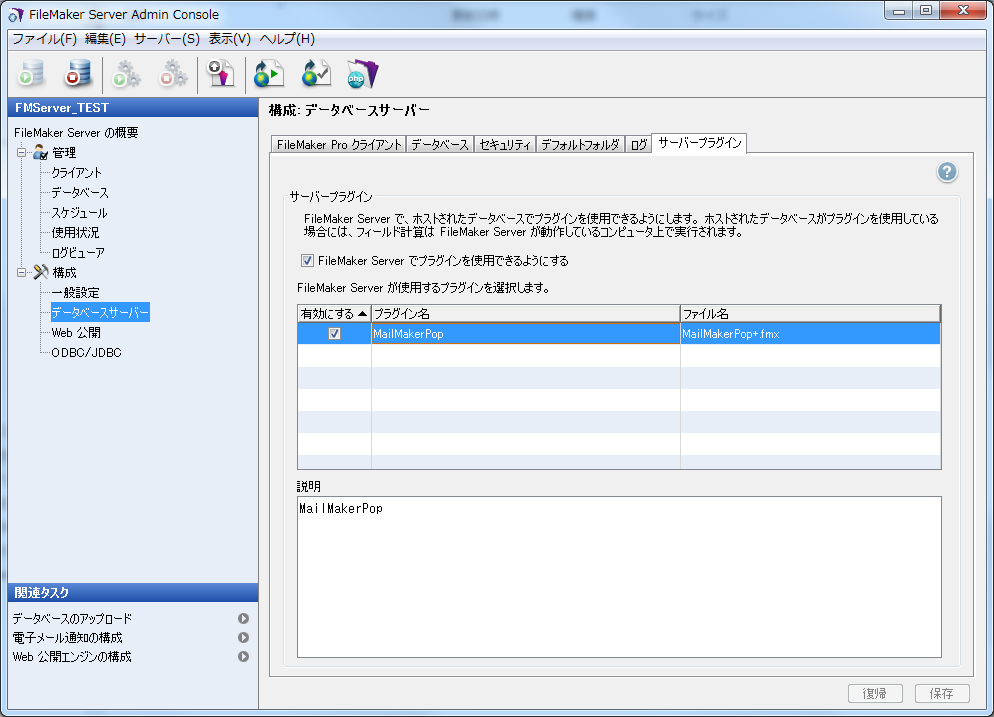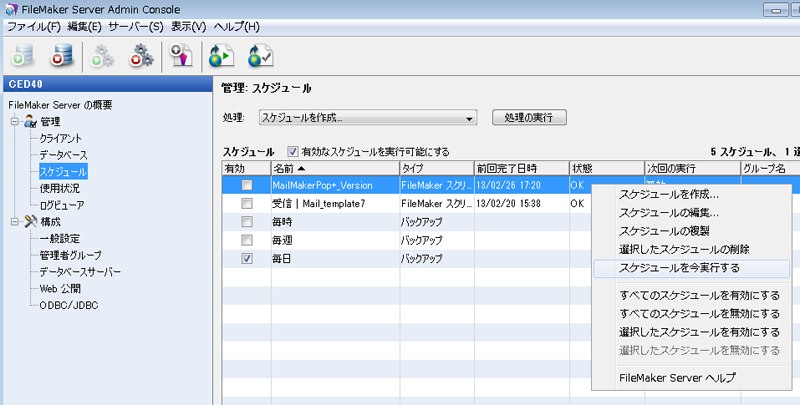プラグイン準備 | Ver.3(32bit) Server11〜12
FileMakerスクリプトエンジン(FMSE)(サーバーサイドスクリプト)でMailMakerPop+を使用する場合、必ず 排他制御 を行ってください。 FileMaker Server上でMailMakerPop+を使用するスクリプトが同時に実行されないよう、運用してください。 排他制御 をFileMakerスクリプトに組み込む場合、「iill_MMpStatus」関数をご利用ください。
FileMaker Server で使用する
MailMakerPop+ 2.0.1.1(dll2.0.0.8)以降が必要です!
-
Microsoft Visual C++ 2010 再頒布可能パッケージ(x86)をダウンロードし、インストールして下さい。
Microsoft Visual C++ 2010 SP1 再頒布可能パッケージ (x86) -
Microsoft .NET Framework 4 (Web インストーラー) が必要です。
Microsoft .NET Framework 4 (Web インストーラー) -
以下、3つのファイルを所定のフォルダに配置します。
MailMakerPop+.fmx
MailMakerPopServer.dat
MailMakerPop3.dllFileMaker Server 11・12|OS:32bit|FileMaker スクリプトエンジン
C:\Program Files\FileMaker\FileMaker Server\Database Server\Extensions\MailMakerPop+.fmx
C:\Program Files\FileMaker\FileMaker Server\Database Server\Extensions\MailMakerPopServer.dat
C:\Program Files\FileMaker\FileMaker Server\Database Server\MailMakerPop3.dllFileMaker Server 11・12|OS:64bit|FileMaker スクリプトエンジン
C:\Program Files (x86)\FileMaker\FileMaker Server\Database Server\Extensions\MailMakerPop+.fmx
C:\Program Files (x86)\FileMaker\FileMaker Server\Database Server\Extensions\MailMakerPopServer.dat
C:\Program Files (x86)\FileMaker\FileMaker Server\Database Server\MailMakerPop3.dll「C:\Program Files (x86)」は、インストール時の設定により変わる場合があります。
試用期限が切れている場合は、以下より新しい試用認証ファイルをダウンロードして下さい。
-
上記ファイルを設置後、「FileNaker Server」を再起動して下さい。
FileMaker Server Admin Console
構成
└データベースサーバー
サーバープラグイン
[■FileMaker Server でプラグインを使用できるようにする]をチェック。
[■MailMakerPop+.fmx|有効にする]をチェック。
[保存]ボタンをクリック
認証ファイル登録状況の確認
FileMaker Server で共有出来るファイルを作るか、共有済のファイルに「MailMakerPop+」のバージョンを取得するスクリプトを作成します。
例:
スクリプト名:MailMakerPop+_Version
新規レコード/検索条件
フィールド設定 [test::MMP_Version; iill_Version]
FileMaker Server のスケジュールに上記「スクリプト名:MailMakerPop+_Version」を実行するスケジュールを作成して下さい。
例:スケジュール名:MailMakerPop+_Version で登録
「スケジュール名:MailMakerPop+_Version」を右クリックし、「スケジュールを今実行する」でスクリプトを実行して下さい。
FileMaker Pro で共有ファイルを開き、新しいレコードのフィールドに「True:Registered:MailMakerPop+(dll2.0.0.9)Version 2.0.1.1」が入力されていることを確認して下さい。(バージョンを表す数字は、変わります。)
認証ファイル「MailMakerPopServer.dat」の登録が完了している場合、「True:Registered...」が返ります。